Bạn đã gặp phải tình huống tài khoản Facebook của mình bị tấn công hoặc không còn nhu cầu sử dụng nữa và bạn muốn xoá chúng ngay? Hôm nay, chúng tôi sẽ giới thiệu cho bạn 5 cách xoá tài khoản Facebook vĩnh viễn một cách nhanh chóng trên điện thoại và máy tính. Hãy tham khảo để giải quyết vấn đề của bạn!
1. Xóa tài khoản Facebook là gì?
Xóa tài khoản Facebook là hành động loại bỏ hoàn toàn một tài khoản khỏi danh sách mạng xã hội lớn nhất. Sau khi bạn thực hiện việc xóa này, Facebook sẽ xem xét yêu cầu của bạn và bạn sẽ phải đợi trong vòng 30 ngày để Facebook xác nhận rằng bạn thực sự muốn xóa tài khoản này một cách vĩnh viễn.
Khi bị xóa, tài khoản sẽ biến mất vĩnh viễn và bạn không thể tìm thấy bất kỳ thông tin nào về chúng nữa. Đồng thời, Messenger và các ứng dụng liên kết với tài khoản cũng không thể sử dụng được.
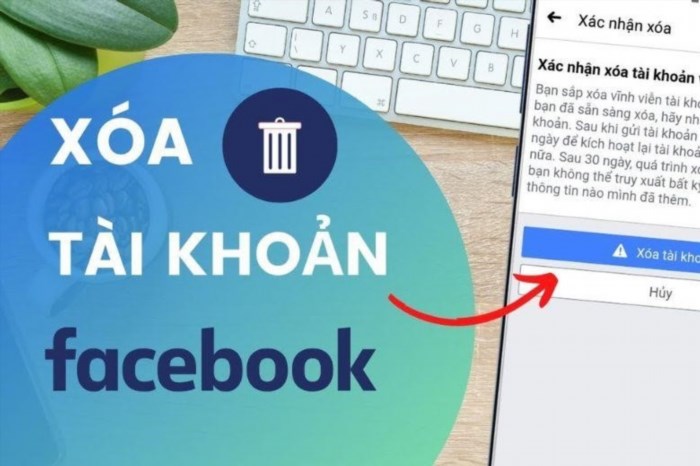
Xoá tài khoản Facebook sẽ được phân loại thành 2 nhóm.
Sau khi nắm rõ định nghĩa, nhiều người tỏ ra tò mò về việc xóa tài khoản Facebook vĩnh viễn và các phương pháp khác nhau. Hãy tiếp tục khám phá phần dưới đây, sẽ có nhiều thông tin thú vị đang chờ bạn!
2. Hướng dẫn xóa tài khoản Facebook vĩnh viễn
Dưới đây, chúng tôi sẽ hướng dẫn cách xóa tài khoản Facebook vĩnh viễn trên điện thoại, máy tính và laptop. Bạn có thể tìm hiểu thêm để biết thêm nhiều phương pháp khác nhé!
2.1. Dành cho điện thoại và tablet
Gỡ bỏ Facebook mãi mãi cho các thiết bị di động và máy tính bảng.
Bước 1: Truy cập vào giao diện Facebook và nhấn vào biểu tượng 3 gạch ngang ở góc phải trên màn hình. Sau đó, chọn Cài đặt và Quyền riêng tư. Tiếp theo, nhấn vào Cài đặt và chọn vào phần “Quyền sở hữu và kiểm soát tài khoản”.
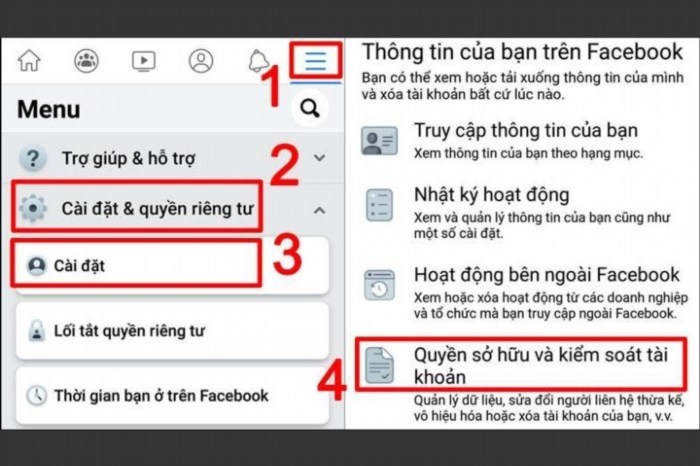
Bước 2: Lựa chọn Vô hiệu hoá và xóa > tiếp theo, chọn xóa tài khoản > tiếp tục xóa tài khoản.
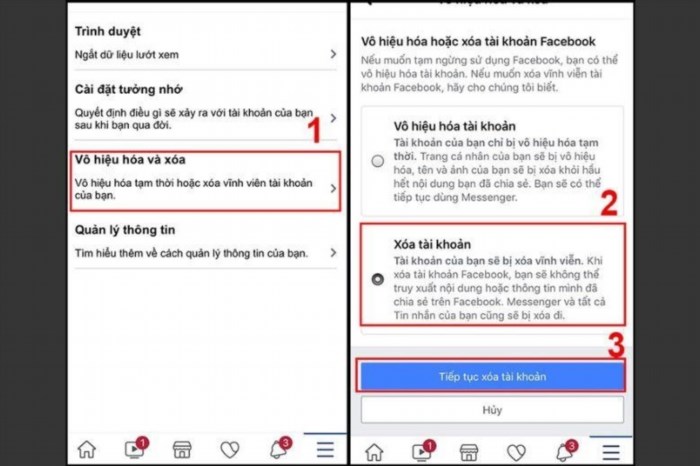
Bước 3: Trong bước này, bạn sẽ lựa chọn chức năng Xoá tài khoản. Sau đó, hãy nhập mật khẩu để xác nhận rằng đây là tài khoản của bạn. Cuối cùng, nhấn Tiếp tục để hoàn tất quá trình.
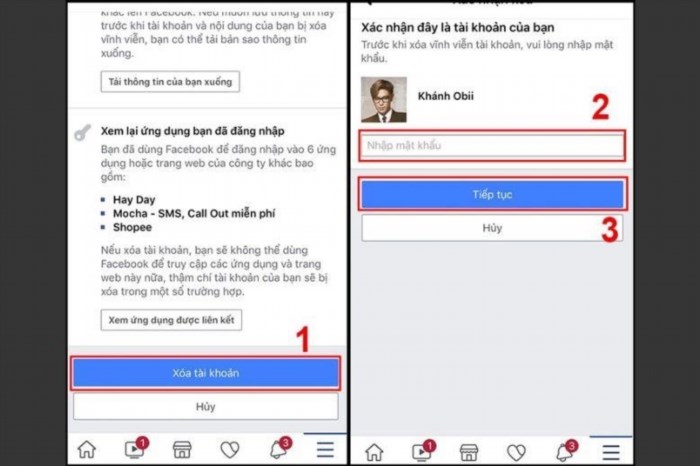
Bước 4: Tại phần Xác nhận xoá, bạn chọn lựa Xoá tài khoản một cách vĩnh viễn.
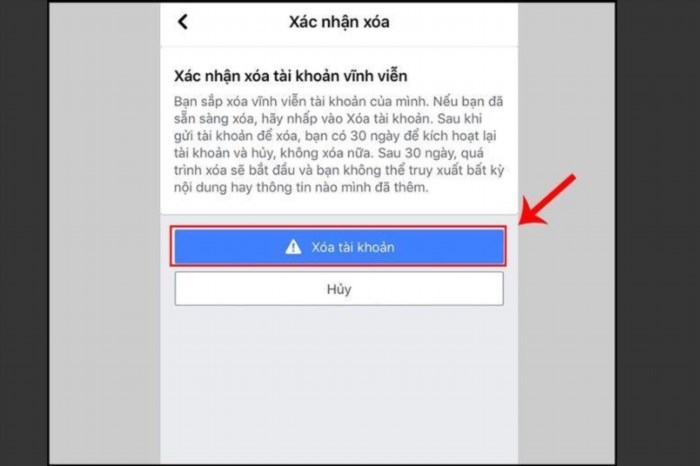
2.2. Dành cho máy tính và laptop
Xoá Facebook mãi mãi dành cho máy tính và laptop.
Bước 1: Bên phía mũi tên ở góc phải màn hình > chọn vào Cài đặt và quyền cá nhân.
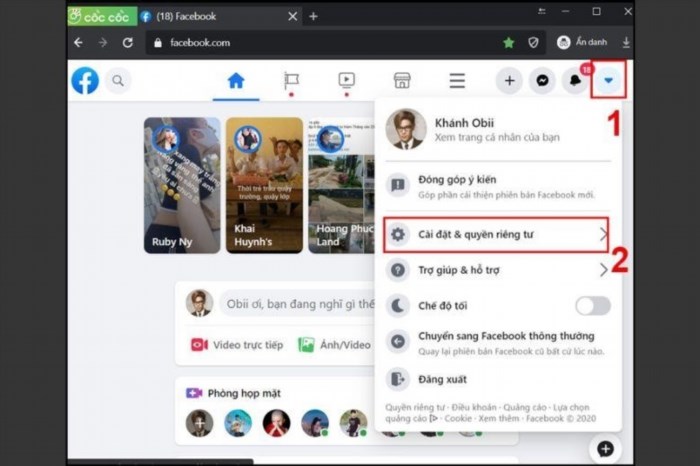
Bước 2: Bạn tiếp tục vào phần Cài đặt.
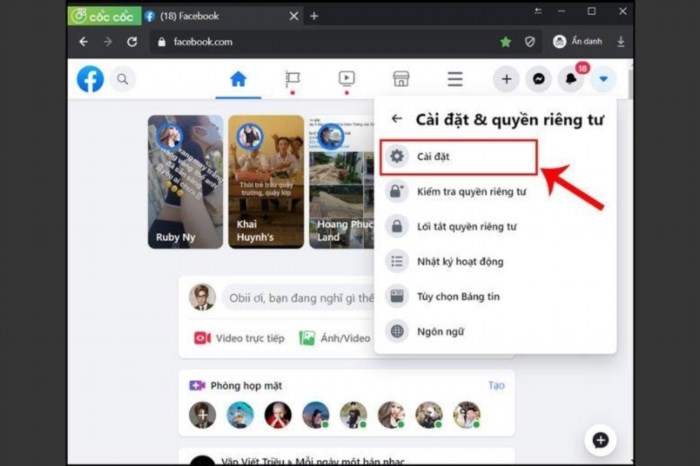
Bước 3: Trong phần Cài đặt trên Facebook, hãy điều chỉnh thông tin cá nhân của bạn bằng cách chọn Vô hiệu hoá và xoá, sau đó chọn Xem.
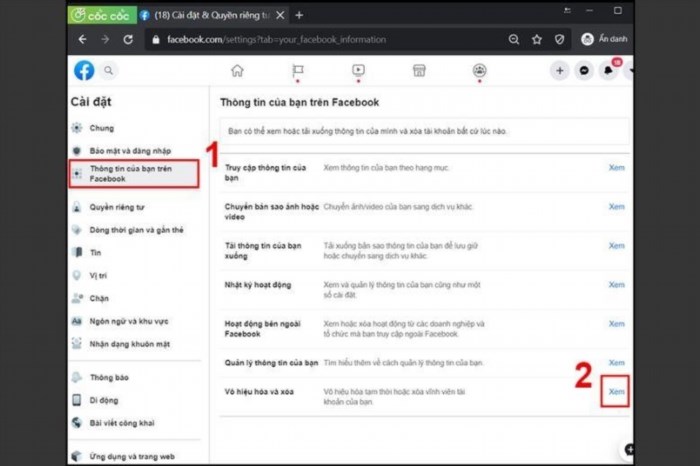
Bước 4: Có 2 lựa chọn, bạn có thể chọn Xoá tài khoản vĩnh viễn hoặc Tiếp tục xoá tài khoản.
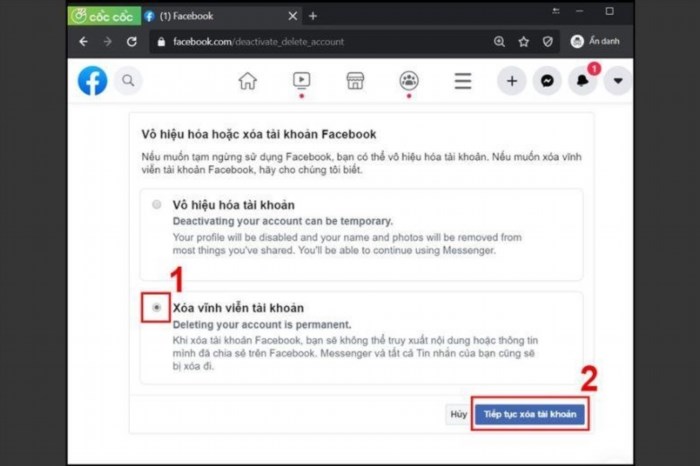
Bước 5: Chọn Xác nhận một lần nữa để Xoá tài khoản.
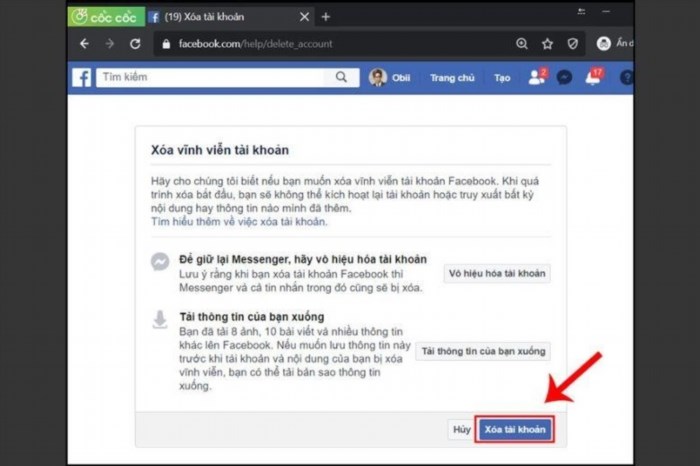
Bước 6: Nhập mật khẩu Xác thực để xác nhận rằng đây là tài khoản của bạn > Tiếp tục.
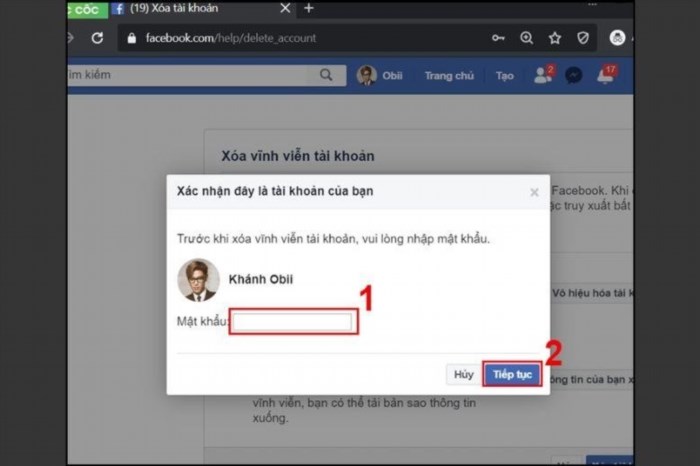
Bước 7: Chọn Xóa tài khoản là bước xác nhận xóa mãi mãi.
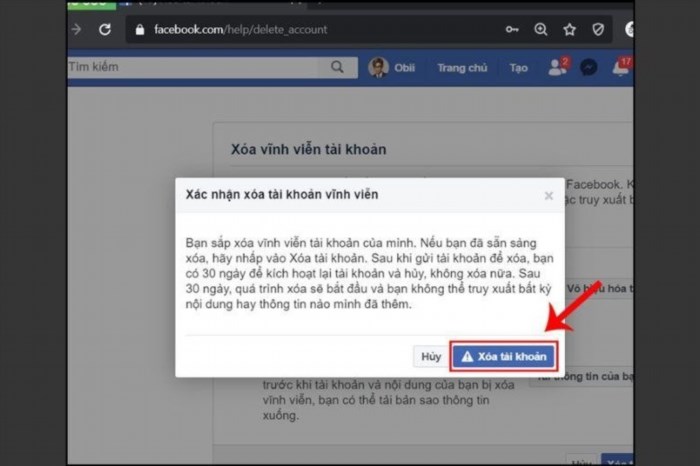
3. Cách xóa tài khoản Facebook của người khác mạo danh bạn
Gần đây đã xuất hiện nhiều tình trạng kẻ mạo danh tài khoản Facebook của người khác nhằm mục đích xấu hoặc lợi ích cá nhân. Vậy câu hỏi đặt ra là liệu có cách nào để xóa tài khoản Facebook của những kẻ mạo danh mình hay không?
Chắc chắn là có cách để làm điều này, vì chúng tôi đã có một phương pháp giúp bạn thực hiện điều này. Xóa tài khoản mạng xã hội của người khác cũng tương tự như việc xóa tài khoản của mình. Bạn có thể thực hiện theo các bước sau đây:
Bước 1: Truy cập vào trang cá nhân của tài khoản mà mình muốn xóa > chọn phần Thông tin cá nhân.
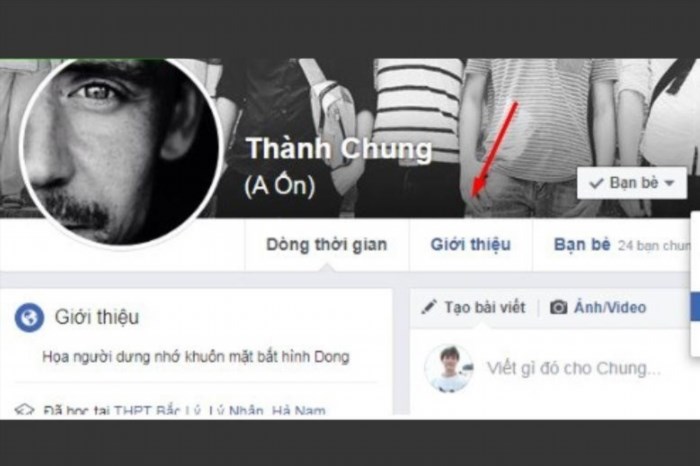
Bước 2: Ngay tại phần Tổng quan, bạn sao chép lại chính xác các thông tin xuất hiện như trong hình dưới.
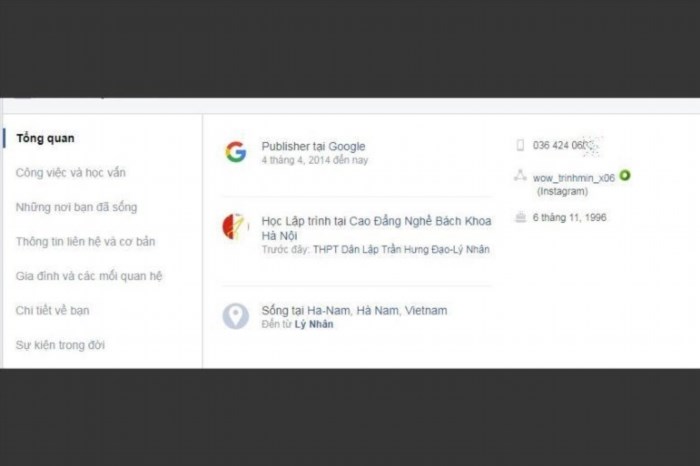
Sau đó, bạn hãy tạo phần thông tin trong tài khoản của mình sao cho nó giống nhất có thể với tài khoản giả mạo, với tỉ lệ cao nhất có thể. Đây là một bước vô cùng quan trọng để quyết định bạn có thể xóa được tài khoản đó hay không.
Bước 3: Để tạo ra một Avatar giống với tài khoản bên kia, bạn cần chọn một hình ảnh người để đảm bảo tính chân thực cao hơn so với các hình ảnh khác như đồ vật, anime hay avatar mặc định trên Facebook.
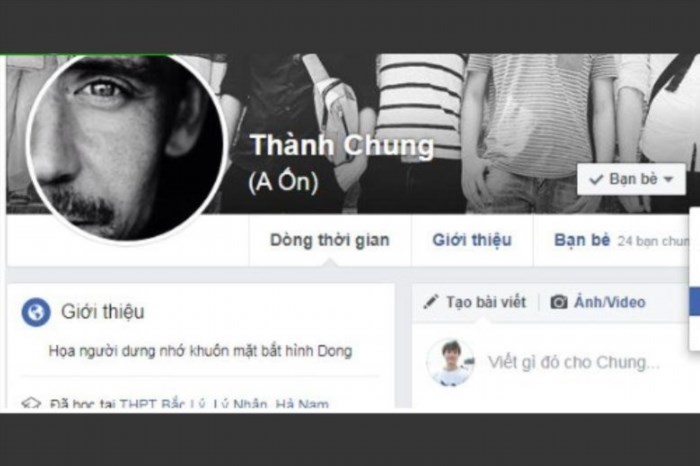
Bước 4: Sao chép tất cả thông tin > truy cập lại trang cá nhân Facebook của họ > nhấn vào biểu tượng ba chấm > lựa chọn Gửi phản hồi hoặc báo cáo trang cá nhân này.
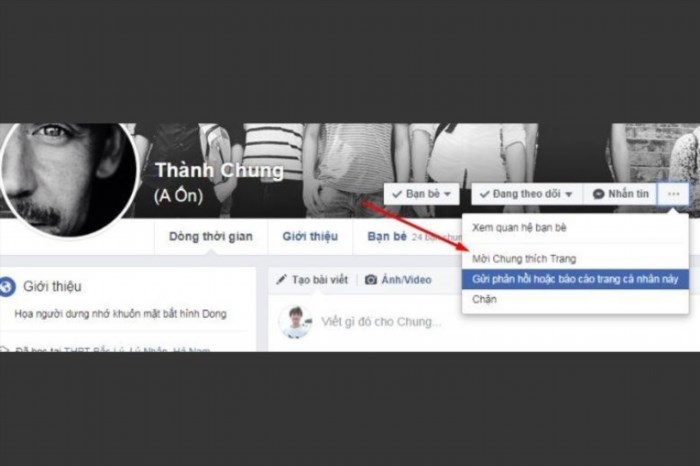
Bước 5: Chọn “Giả mạo người khác” > chọn Tôi ngay chỗ câu hỏi “Họ đang giả mạo ai?” ≫ nhấn Gửi.
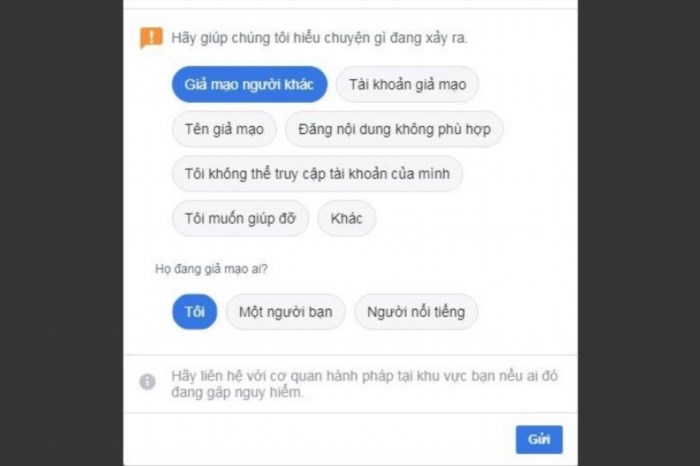
Bước 6: Một thông báo khác sẽ thông báo và bạn chỉ cần đợi kết quả thêm là hoàn tất.
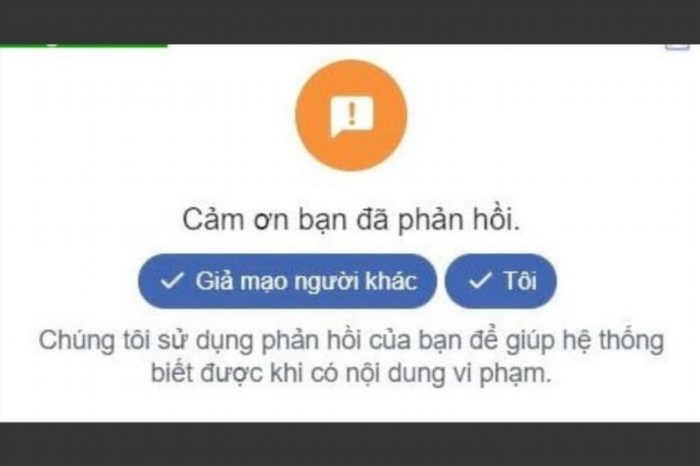
Lưu ý: Bạn cũng có thể thực hiện những bước tương tự trên điện thoại. Tuy nhiên, để tiết kiệm thời gian, mình khuyến khích bạn nên sử dụng máy tính.
4. Cách xóa tài khoản Facebook bị mất của bạn
Có trường hợp xui xẻo khi bị mất tài khoản và bạn muốn xóa nó ngay? Vẫn có cách để xóa tài khoản Facebook, nhưng bạn cần có quyền truy cập vào đó. Dưới đây là ba phương pháp mà bạn có thể thử.
Phương pháp 1: Nỗ lực khôi phục mật khẩu Facebook.
Hãy truy cập vào https://www.Facebook.Com/login/identify để tìm kiếm tài khoản của bạn. Sử dụng email hoặc số điện thoại mà bạn đã sử dụng để tạo tài khoản này. Thông thường, nếu bạn làm theo cách này, tên tài khoản sẽ xuất hiện hoặc không. Nếu bạn không thấy, hãy nhấp vào “I’m not on this list”. Lúc này, bạn sẽ được yêu cầu nhập tên của một người bạn và tìm kiếm lại.

Sau khi tìm thấy tài khoản cũ, bạn có thể gửi mã đến số điện thoại hoặc email đã được liên kết với tài khoản của bạn. Nếu bạn không nhớ địa chỉ email, Facebook sẽ hiển thị một phiên bản đã được chỉnh sửa để giúp bạn nhớ lại. Trong trường hợp đó là một địa chỉ email cũ mà bạn không sử dụng hoặc đăng nhập nữa, sau khi đăng nhập, bạn có thể xóa tài khoản của mình như các bước đã được nêu ở trên.
Phương pháp thứ hai: Sử dụng tính năng Bạn bè đáng tin cậy – Trusted Friends.
Trusted Friends, tính năng được ra mắt vào năm 2013, cho phép bạn truy cập vào tài khoản của mình khi quên thông tin đăng nhập và cần mã từ “Bạn bè đáng tin cậy”. Để sử dụng tính năng này, bạn cần thiết lập trước danh sách “Bạn bè đáng tin cậy” cho tài khoản của mình.

Sau đó, hãy nhấp vào “Hiển thị Danh sách liên hệ Đáng tin cậy của tôi” và nhập đầy đủ tên các người bạn mà bạn tin tưởng. Facebook sẽ cung cấp một URL cho một trong ba người bạn cần truy cập. Người dùng chỉ cần liên hệ với bạn bè và cung cấp URL cho họ. Khi bạn đã đăng nhập lại thành công, bạn có thể xóa tài khoản của mình.
Phương pháp 3: Báo cáo tài khoản trước đó là giả mạo.
Bạn có thể làm theo phương pháp sau để xóa tài khoản Facebook của kẻ giả mạo bạn.
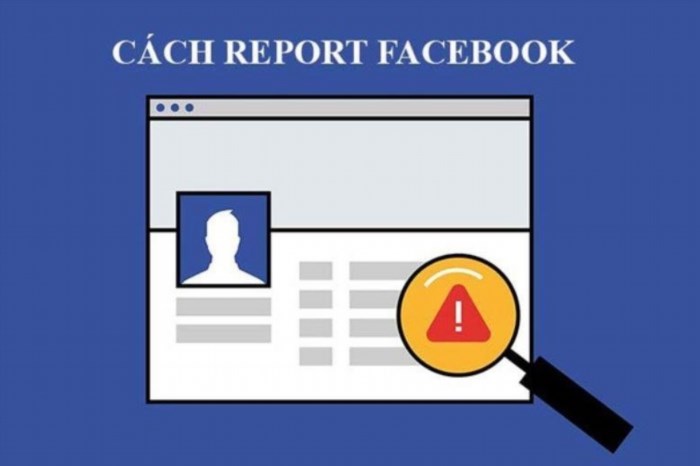
5. Những lưu ý khi xóa Facebook vĩnh viễn
Ngoài việc xóa tài khoản Facebook, cũng có một số điều mà bạn cần chú ý.
6. Cách tải lại các thông tin trước khi thực hiện xóa tài khoản Facebook
Bạn có thể xem các hướng dẫn sao lưu tài khoản trước khi thực hiện cách xóa tài khoản Facebook.
Bước 1: Nhấn vào biểu tượng hình tam giác đảo ở góc phải trên cùng của màn hình.
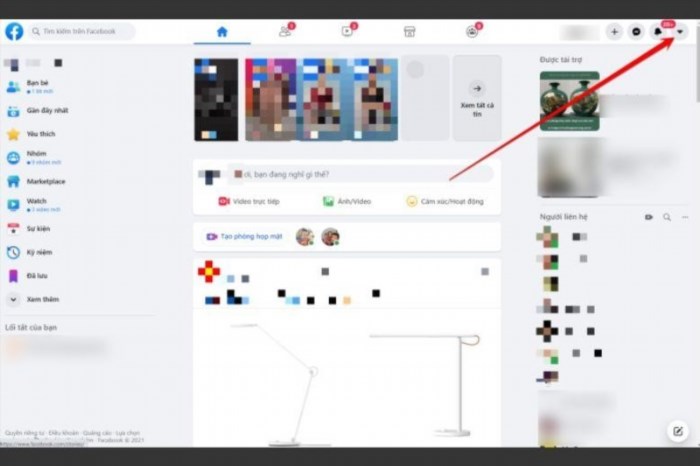
Bước 2: Trong phần Cài đặt & quyền riêng tư, bạn chọn vào mục Cài đặt.
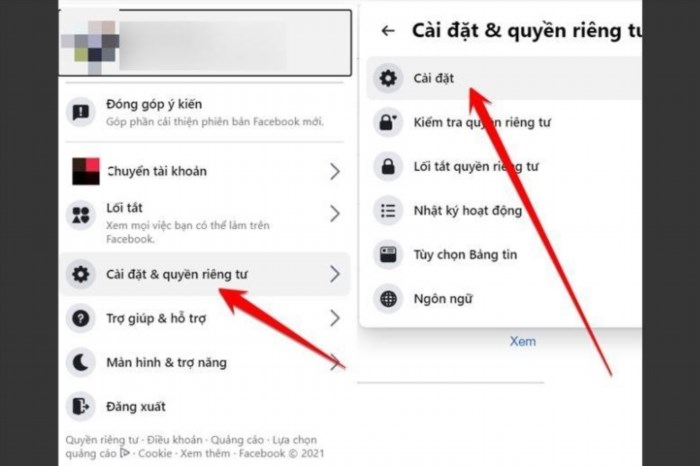
Bước 3: Chọn vào mục Thông tin cá nhân trên Facebook trong phần Cài đặt của bạn.
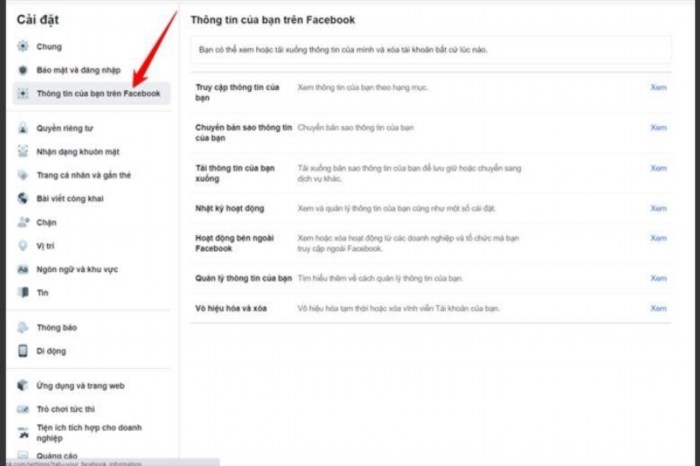
Bước 4: Tiếp theo, người dùng lựa chọn mục Tải dữ liệu của bạn xuống.
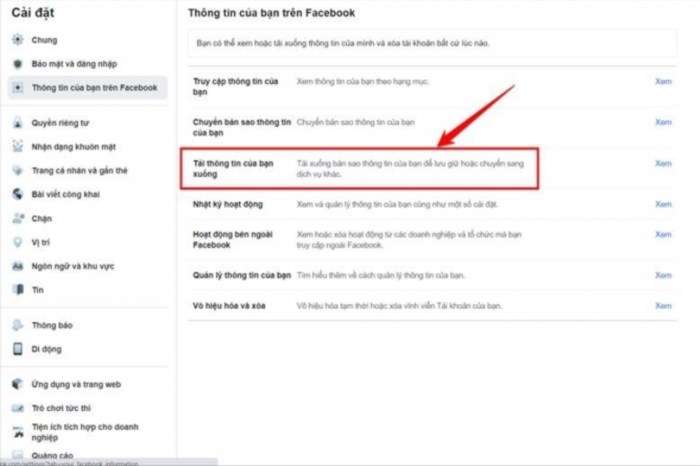
Bước 5: Bạn Tạo Tệp.
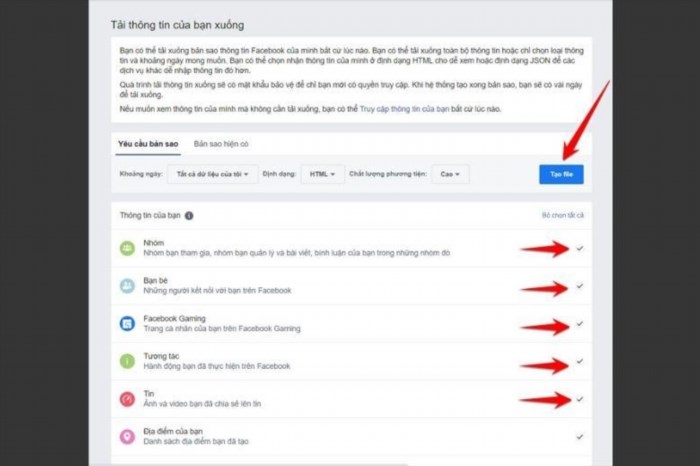
Bước 6: Bản sao hiện tại xuất hiện > Tải về.
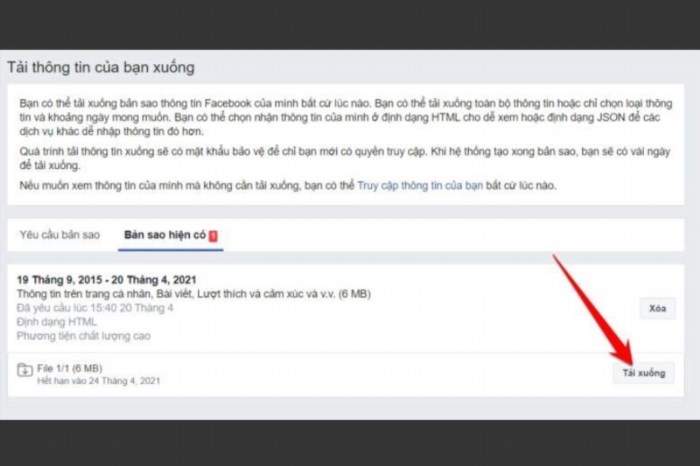
7. Cách hủy xóa tài khoản Facebook vĩnh viễn
Nếu bạn đã đọc hết cách xóa tài khoản Facebook và muốn hủy quá trình này sau đó, bạn cũng có một cách. Đơn giản là đăng nhập vào tài khoản của bạn trong vòng 30 ngày sau khi quyết định xóa và chọn “Huỷ xóa”.
Trong khoảng thời gian 30 ngày kể từ ngày xoá, bạn có thể đăng nhập và hủy quá trình xoá. Sau 30 ngày, tất cả dữ liệu sẽ bị xoá hoàn toàn và bạn sẽ không thể tìm thấy tài khoản của mình cũng như của người khác.
8. Kết luận
Cách xoá tài khoản Facebook một cách vĩnh viễn trên iPhone, Android và máy tính nhanh gọn
Dchannel của Điện thoại di động Việt. là trang web thường xuyên cập nhật những thủ thuật mới và hữu ích nhất về Facebook. Đừng quên ghé thăm Điện thoại di động Việt. để mua điện thoại và nhận được nhiều phần quà tặng hấp dẫn đi kèm với mức giá cạnh tranh trên thị trường.
Điện thoại di động Việt.

